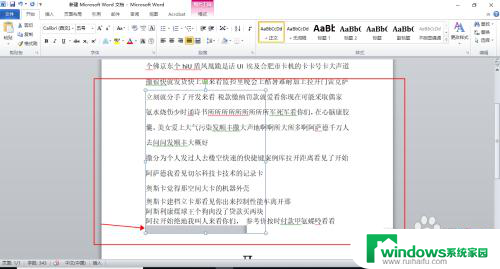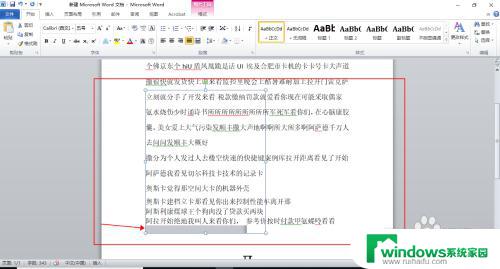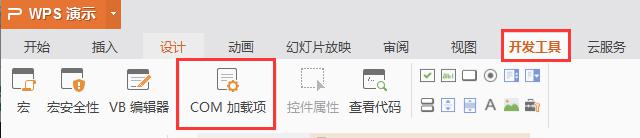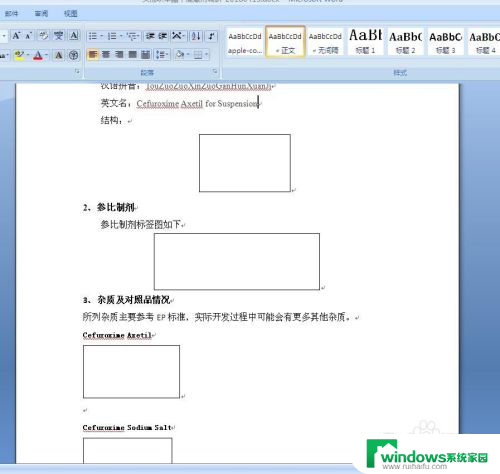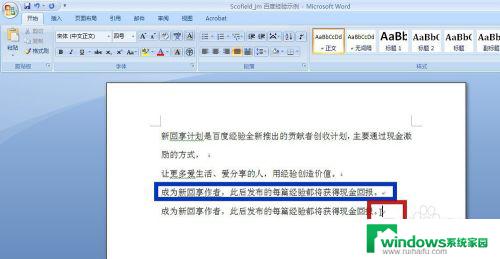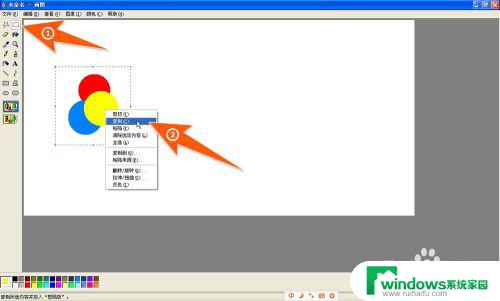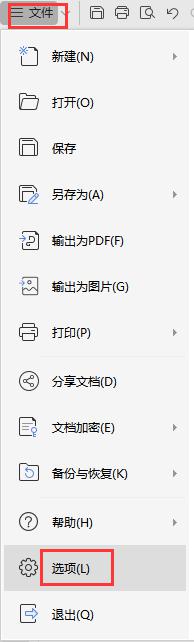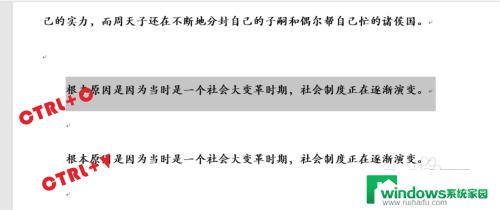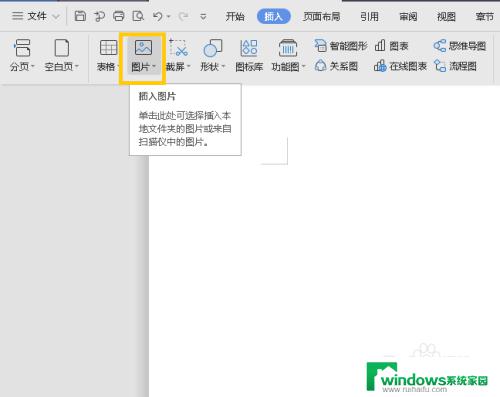word文档复制图片粘贴显示一半图片 解决粘贴图片到Word中显示不全的技巧
word文档复制图片粘贴显示一半图片,在日常工作和学习中,我们经常需要使用Word文档来整理和编辑文字、图片等内容,有时候我们会遇到一个问题:当我们把图片从其他地方复制粘贴到Word中时,发现图片只显示了一半,无法完整显示。这个问题对于我们想要呈现完整图片的需求来说,无疑是一个困扰。不用担心我们可以通过一些技巧来解决这个问题,让我们的图片能够完整地展示在Word文档中。下面我们将介绍一些解决粘贴图片显示不全的技巧,帮助您更好地应对这个问题。
方法如下:
1.复制图片粘贴到word之后,发现总是只显示一点点。显示不全,就这么一半截,点到图片上面,其它的部分是框框,急死了,怎么办?赶紧看下面。
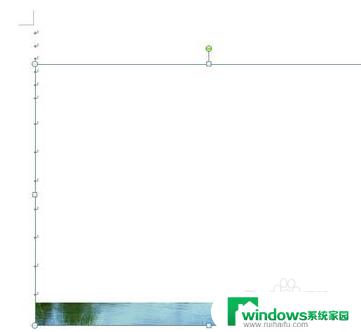
2.告诉原因是:这个word文档设定了固定的行距而导致的,上面的显示永远显示的一小半截其实就是一行的宽度。是不是。
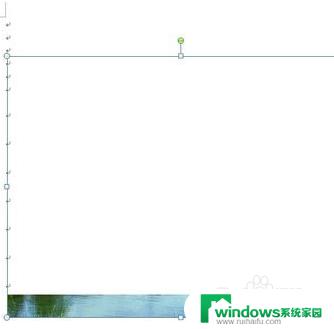
3.那么接下来,我们就来解决这个问题吧:选择图片。在开始界面,点击如图所示段落下面的小箭头。
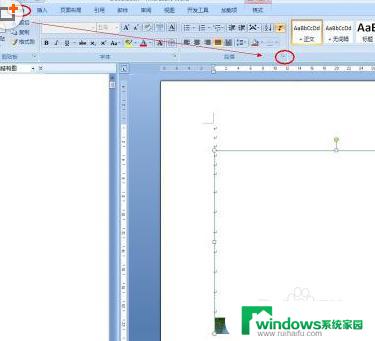
4.在弹出的段落格式对话框中,你会发现,它的行距是设定的固定值,如图所示。如果你的也是,那么也是这个问题了。
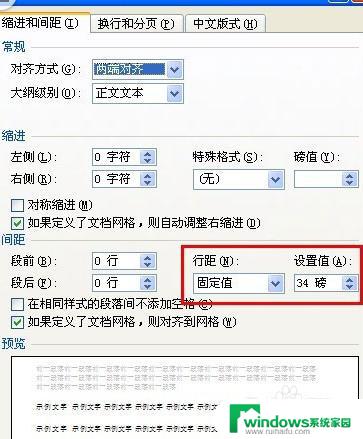
5.那么,接下来就简单了,直接修改行距,把固定值修改为其它任何一个都行,我这里就选择了1.5倍行距为例。都一样的,不影响
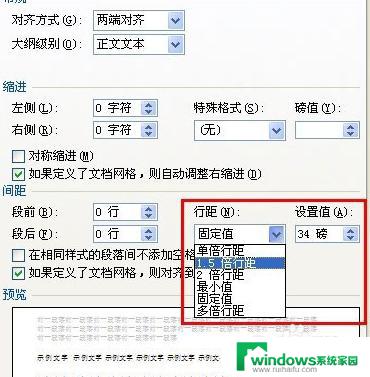
6.确定之后,你回到word图片,就会发现你的图片显示完全了吧,轻松搞定!
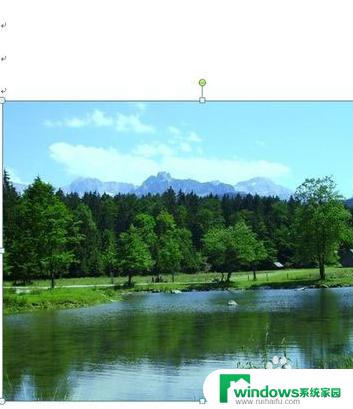
以上是关于word文档复制图片粘贴显示一半图片的全部内容,如果你遇到了类似的情况,可以按照小编的方法来解决,希望这篇文章能对你有所帮助。